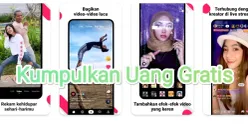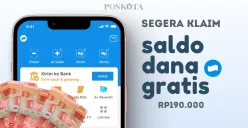POSKOTA.CO.ID - Bagi pengguna Gmail, pesan "Penyimpanan Hampir Penuh" mungkin sudah sering muncul, terutama jika Anda sudah menggunakan akun tersebut dalam waktu lama. Berikut cara mengatasi penyimpanan Gmail yang mulai penuh.
Gmail menyediakan kapasitas penyimpanan gratis sebesar 15 GB yang digunakan bersama untuk Gmail, Google Drive, dan Google Photos.
Jika kapasitas ini penuh, Anda tidak akan bisa menerima atau mengirim email. Maka, penting untuk mengetahui cara mengecek kapasitas penyimpanan dan mengelola data yang tersimpan agar tetap dapat menggunakan layanan dengan lancar.
Berikut adalah beberapa cara untuk memeriksa dan mengosongkan penyimpanan Gmail agar tidak mengganggu aktivitas email Anda.
Baca Juga: Tips Terbaru Memulihkan Akun Gmail Tanpa Kode Verifikasi
Cara Cek Kapasitas Penyimpanan Gmail
- Login ke Akun Google Anda
Masuk ke akun Gmail menggunakan browser atau aplikasi. Pastikan menggunakan akun yang ingin Anda cek penyimpanannya.
- Buka Halaman Google One
Kunjungi situs Google One untuk melihat rincian penggunaan penyimpanan. Di halaman ini, Anda akan melihat grafik yang menunjukkan seberapa besar kapasitas penyimpanan yang digunakan oleh Gmail, Google Drive, dan Google Photos.
- Cek Detail Penggunaan Penyimpanan Gmail
Di bagian grafik, klik pada bagian Gmail untuk melihat berapa banyak penyimpanan yang telah terpakai untuk email, termasuk email yang berisi lampiran besar.
- Gunakan Aplikasi Gmail di Smartphone
Anda juga bisa mengecek penyimpanan melalui aplikasi Gmail. Klik ikon garis tiga di pojok kiri atas, pilih “Settings” atau “Pengaturan,” lalu klik “Manage Account Storage.”
Baca Juga: Cara Mudah Lacak HP yang Hilang Menggunakan Nomor Telepon dan Akun Gmail
Cara Mengatais Penyimpanan Gmail yang Penuh
- Hapus Email dengan Lampiran Besar
- Gunakan pencarian dengan kata kunci “has:attachment larger:10M” untuk menemukan email yang memiliki lampiran berukuran besar.
- Seleksi email yang tidak penting dan hapus untuk mengosongkan ruang.
- Bersihkan Folder Spam dan Sampah
- Buka folder “Spam” dan klik “Empty Spam Now” untuk menghapus semua email sampah.
- Jangan lupa mengosongkan folder “Trash” karena email yang sudah dihapus tetap memakan kapasitas selama 30 hari.
- Gunakan Fitur Filter Gmail
- Buat filter untuk memindahkan email lama ke arsip atau menghapus email promosi secara otomatis.
- Caranya, klik ikon gear (pengaturan) di Gmail, pilih “See All Settings,” lalu buat filter di tab “Filters and Blocked Addresses.”
- Hapus Email Lama Secara Massal
- Cari email lama dengan kata kunci “older_than:1y” untuk menemukan email yang sudah lebih dari satu tahun.
- Hapus email ini jika tidak lagi dibutuhkan.
- Backup Data di Google Drive
- Simpan data penting dari Gmail ke Google Drive atau unduh ke perangkat Anda agar bisa menghapusnya dari penyimpanan Gmail.
- Gunakan Penyimpanan Eksternal
Jika kapasitas 15 GB tidak cukup, pertimbangkan untuk membeli penyimpanan tambahan melalui Google One dengan biaya mulai dari Rp26.900 per bulan untuk 100 GB.
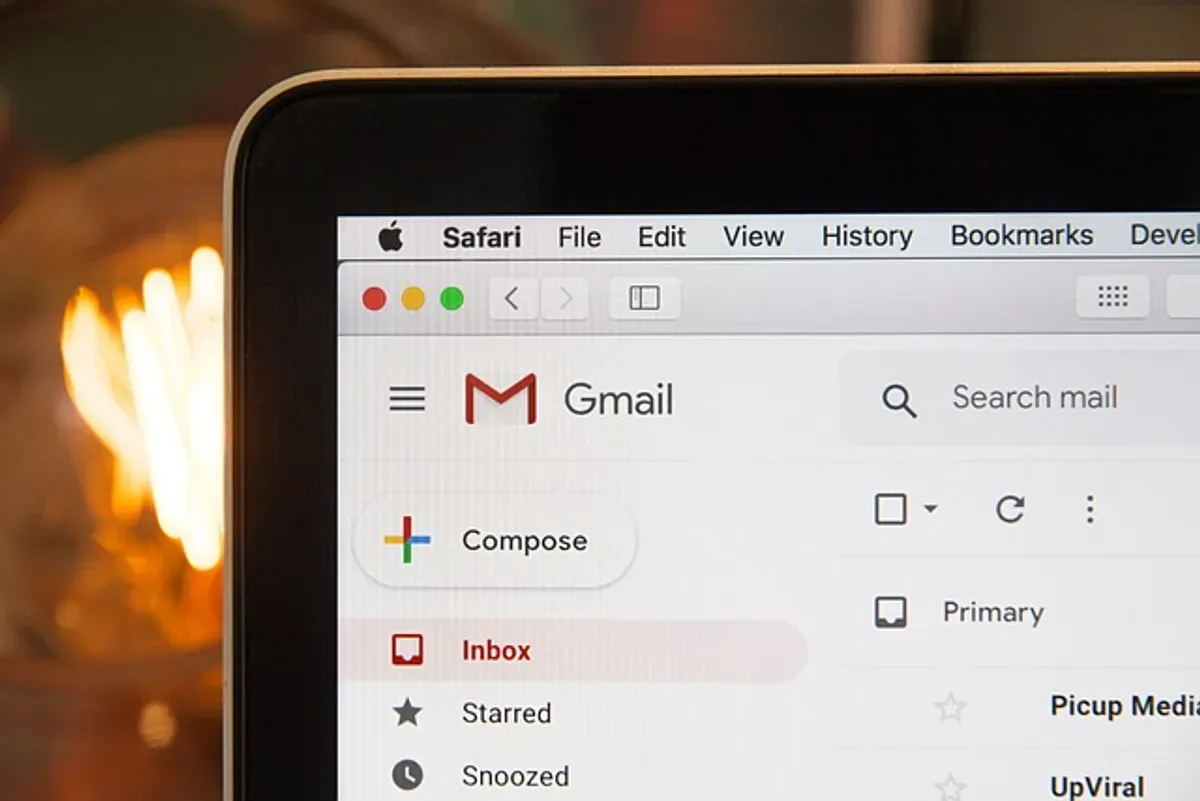


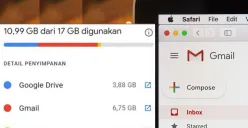





.png)